1、第一步:我们把一张美丽的夜景城市照片导入的PS里面。作为本次练习的一个主角。

2、第二步:我们再置入一张人物的头像黑白缩影图,放在合适位置和大小,右击给栅格化图层。
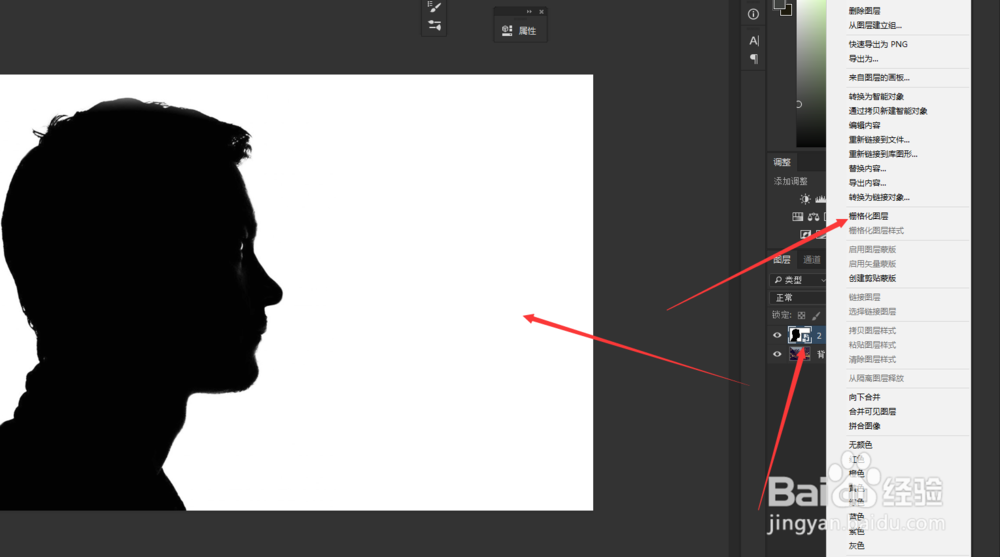
3、第三步:我们先看下今天要用的混合模式组,减淡模式组。
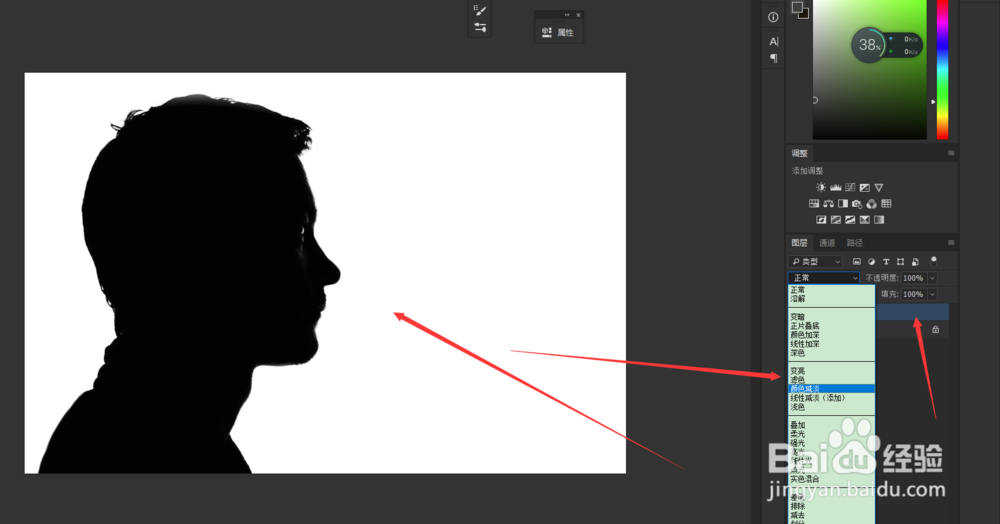
4、第四步:这里我们选择滤色减淡模式,主要作用是过滤黑色,保留白色,我们就可以看到黑色人物头像部分直接变成了透明的,其他部分变化很少。
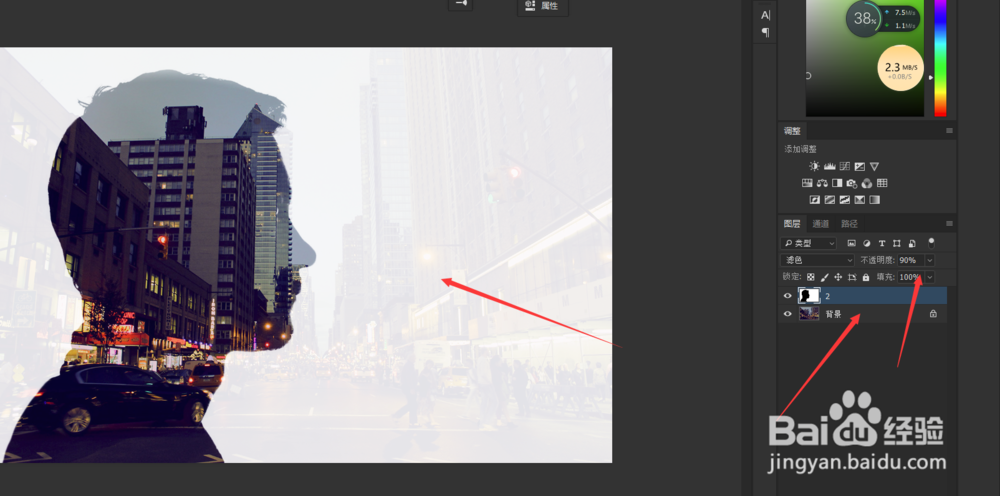
5、第五步:我们这里给输入一些文字,起到装饰的作用,输入:city&you.

6、第六步:看看最后的结果,好多海报都会使用这种做法。

1、第一步:我们把一张美丽的夜景城市照片导入的PS里面。作为本次练习的一个主角。

2、第二步:我们再置入一张人物的头像黑白缩影图,放在合适位置和大小,右击给栅格化图层。
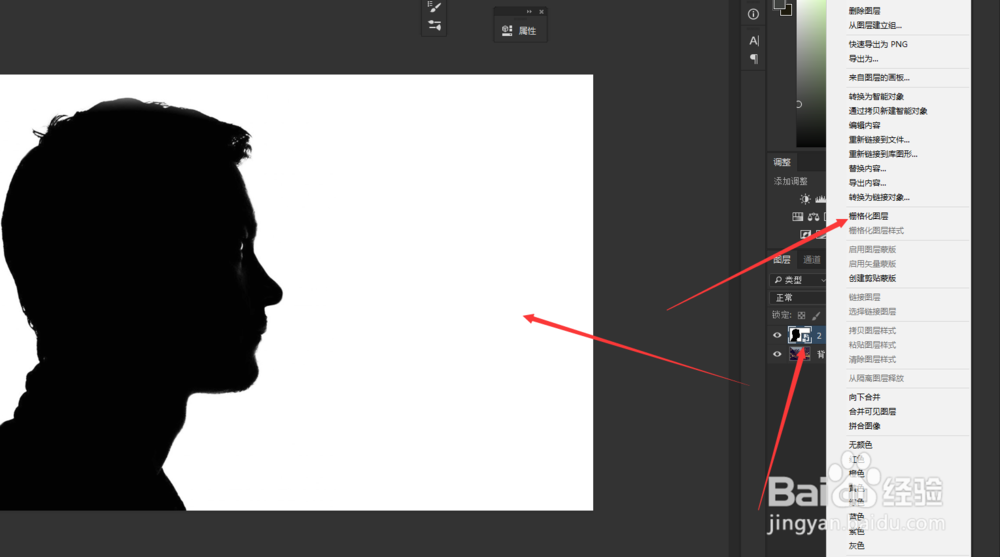
3、第三步:我们先看下今天要用的混合模式组,减淡模式组。
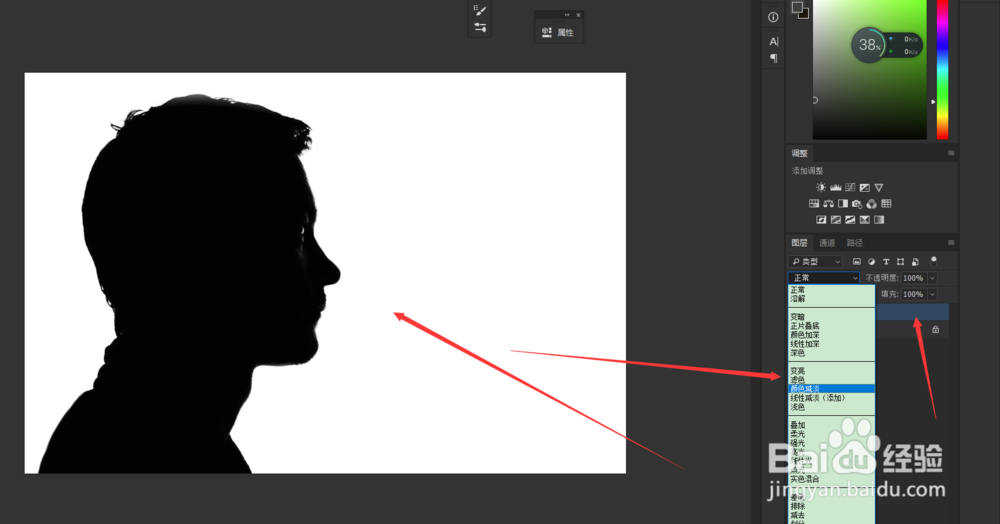
4、第四步:这里我们选择滤色减淡模式,主要作用是过滤黑色,保留白色,我们就可以看到黑色人物头像部分直接变成了透明的,其他部分变化很少。
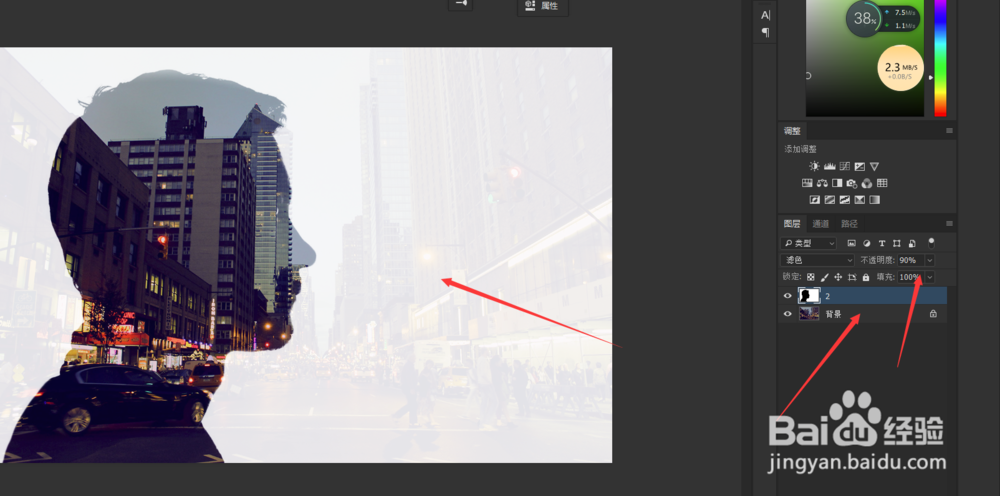
5、第五步:我们这里给输入一些文字,起到装饰的作用,输入:city&you.

6、第六步:看看最后的结果,好多海报都会使用这种做法。
